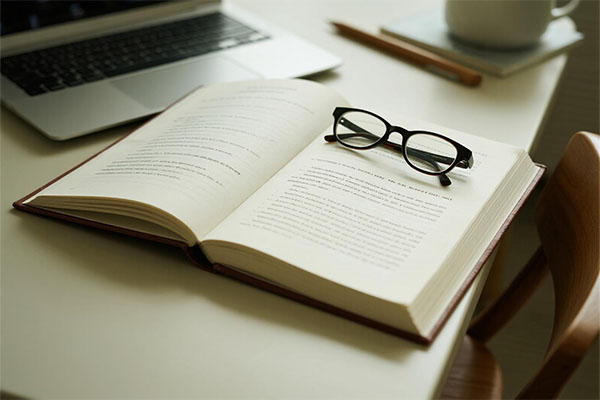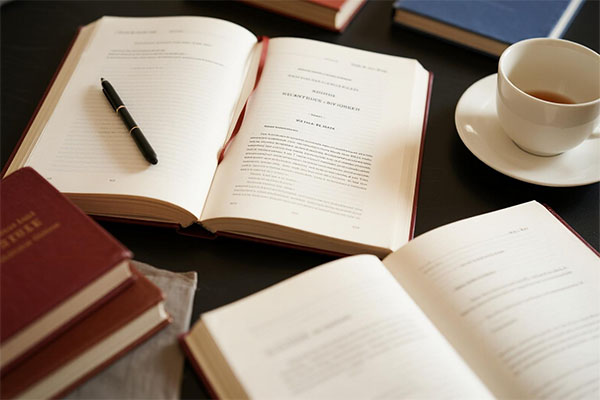以下是针对毕业论文页码设置与目录更新的详细步骤指南,结合Word软件(以2019/365版本为例)的操作逻辑,分模块说明关键操作及注意事项:
一、页码设置规范与操作步骤
1. 分节与页码类型选择
目标:实现封面、摘要、目录(罗马数字页码)与正文(阿拉伯数字页码)的独立编号。
步骤1:插入分节符
将光标定位至摘要页末尾(罗马数字页码结束处)。
点击【布局】→【分隔符】→选择【下一页】分节符。
重复操作,在目录页末尾插入分节符(若目录需单独分节)。
步骤2:设置不同页码格式
在正文第一页双击页脚,取消【链接到前一节】。
点击【页码】→选择阿拉伯数字格式(如1、2)。
起始页码设为“1”。
双击页脚进入编辑模式,取消【链接到前一节】(避免与正文页码关联)。
点击【页码】→【页面底端】→选择罗马数字格式(如Ⅰ、Ⅱ)。
起始页码设为“Ⅰ”(点击【页码】→【设置页码格式】→【起始编号】)。
封面页:默认不显示页码,无需操作。
摘要/目录页:
正文页:
2. 常见问题解决
问题1:页码从封面开始编号
解决:检查封面后是否插入分节符,并确保取消所有分节间的【链接到前一节】。问题2:目录页码显示为阿拉伯数字
解决:在目录页脚重新插入罗马数字页码,并确认未继承前一节格式。问题3:页码重复或缺失
解决:通过【视图】→【导航窗格】检查分节符是否正确插入,删除多余分节符。
二、目录自动生成与更新步骤
1. 标题样式规范化
目标:确保各级标题格式统一,便于目录识别。
步骤1:定义多级列表
点击【开始】→【多级列表】→选择【定义新的多级列表】。
设置级别1(章标题)为“一、二、三…”,级别2(节标题)为“1.1、1.2…”,依此类推。
关联样式:将级别1链接至【标题1】,级别2链接至【标题2】,确保格式一致。
步骤2:应用标题样式
选中章标题,点击【标题1】样式;节标题点击【标题2】样式。
通过【格式刷】快速统一同级标题格式。
2. 自动生成目录
步骤1:插入目录
将光标定位至目录页起始位置。
点击【引用】→【目录】→选择【自动目录1】或【自定义目录】。
在自定义目录中设置显示级别(通常为3级),调整字体、行距等格式。
步骤2:更新目录
若修改标题字体/缩进,需重新插入目录或手动调整样式。
右键点击目录区域→选择【更新域】。
选择【更新整个目录】(同步页码和标题名称)。
内容修改后更新:
格式调整后更新:
3. 目录与正文联动优化
技巧1:交叉引用
在正文中引用图表或章节时,使用【引用】→【交叉引用】插入题注或标题编号,确保目录跳转准确。技巧2:超链接设置
在【文件】→【选项】→【高级】中勾选【用Ctrl+单击跟踪超链接】,实现目录点击跳转。
三、完整操作流程示例
分节与页码设置
封面→摘要(罗马数字Ⅰ)→目录(罗马数字Ⅱ)→正文(阿拉伯数字1)。
每部分末尾插入【下一页】分节符,分别设置页码格式。
标题样式统一
通过多级列表定义“1.1”“1.1.1”结构,关联至【标题1】【标题2】样式。
目录生成与验证
插入自动目录后,修改正文标题测试更新功能(如将“1.1 研究方法”改为“1.1 混合方法设计”)。
右键更新目录,检查新标题是否同步且页码正确。
四、注意事项
备份原始文件:操作前保存副本,避免格式错误导致数据丢失。
显示编辑标记:通过【开始】→【显示/隐藏编辑标记】检查分节符、分页符是否正确插入。
兼容性检查:若需提交PDF,通过【文件】→【导出】→【创建PDF/XPS】确认目录跳转功能正常。
通过以上步骤,可系统解决毕业论文排版中的页码混乱与目录更新问题,确保格式符合学术规范。实际操作中建议结合学校具体模板调整细节参数。



 微信扫一扫打赏
微信扫一扫打赏 支付宝扫一扫打赏
支付宝扫一扫打赏